Kif tagħmel backup tal-immaġni tal-Windows 10 jew 11. Li tagħmel backup tal-immaġni tas-sistema sħiħa mhux biss tiffranka l-fajls tiegħek, iżda tippreserva wkoll il-Windows u s-settings kollha tagħha. Hawn huma l-aħjar għodda ta 'backup u rkupru b'xejn għall-Windows b'istruzzjonijiet pass pass.
Meta l-affarijiet imorru ħażin mal-Windows U, kif kultant jiġri, xejn ma jiggarantixxi ritorn aktar mgħaġġel jew aktar faċli għan-normal milli r-restawr ta 'backup ta' immaġini riċenti.
Għal dak il-għan, nagħmel backup tal-kompjuters tiegħi fid-9 a.m. kuljum. Dan ifisser li jien mhux se nitlif aktar minn ġurnata xogħol jekk xi ħaġa tmur ħażin biżżejjed biex iġiegħel backup tal-immaġni ta 'dik il-ġurnata.
Fit-taqsimiet li ġejjin, nispjega xi jfisser dan kollu, kif jaħdem, u għaliex m'għandekx tuża l-backup inkorporat tal-Windows 10 jew 11. Fl-aħħarnett, ser nirċievi kif tuża l-għodda favorita tiegħi tal-backup bla ħlas filwaqt li nirrakkomanda alternattivi aċċettabbli oħra.
X'inhu backup tal-immaġni, xorta waħda?
Fi kliem sempliċi, backup tal-immaġni hija stampa tal-kontenut sħiħ tal-ħitan kollha fuq is-C: drive tal-kompjuter tiegħek. Fi kliem ieħor, hija kopja eżatta ("immaġini") tad-drajv — is-sistema operattiva, il-fajls tad-dejta, is-settings u kollox — mhux biss il-fajls maħżuna fuqha. Il-backups tal-immaġni kultant jissejħu backups tal-immaġni tas-sistema, backups tas-sistema sħiħa, backups tas-sistema sħiħa, jew varjazzjonijiet oħra relatati ma 'dan is-suġġett.
Jekk tħares lejn it-tqassim tad-diska ta’ drive C: tipiku, tara li tipikament jinkludi erba’ diviżorji jew aktar, kif muri fil-Figura 1.

(Jekk jogħġbok innota: Jien nuża softwer Ħieles MiniTool Partition Wizard Ħieles Bla ebda spiża minflok l-għodda integrata tal-Ġestjoni tad-Disk tal-Windows minħabba li l-Partition Wizard juri l-Microsoft Reserved jew il-partizzjoni MSR flimkien mal-ħitan l-oħra fuq is-C: drive fil-Figura 1 li tokkupa 16 MB fil-pożizzjoni 2.)
Meta tagħmel backup tal-immaġni, il-bits u l-bytes kollha ta 'kull partizzjoni jinqabdu. Meta tirrestawra backup tal-immaġni, il-kontenut preċedenti tad-drajv jinkiteb mill-ġdid, peress li l-immaġni ta 'kull partizzjoni fuq id-drajv fil-mira tinkiteb għal darb'oħra.
Kif jaħdem il-backup tar-ritratti?
Il-ħolqien ta 'backup ta' immaġini jinvolvi li tagħmel stampa tal-kontenut ta 'kull partizzjoni fuq drive wieħed u l-ħażna ta' dawn il-kontenuti f'kopja ta 'immaġni ta' kull partizzjoni fuq drive ieħor. TechTerms.com jiddeskrivi l-immaġni tad-diska Hija "kopja tas-software ta' diska fiżika" li "jsalva d-dejta kollha mid-diska, inkluża l-istruttura tal-fajl u l-folder tad-diska, f'fajl wieħed."
Għalhekk, kull sezzjoni tinqabad fil-fajl tal-immaġni tagħha stess. Minħabba s-softwer it-tajjeb, fil-fatt (ser nuri spjegazzjoni aktar tard f'din l-istorja), tista 'tesplora immaġni bħallikieku kienet sistema ta' fajls waħedha.
Biex tinħoloq immaġni, jintuża softwer speċjali biex jinħoloq fajl wieħed (jew grupp ta 'fajls) li jirrappreżenta d-disk kollu jew il-ħitan tal-komponenti tiegħu. Fajls tal-immaġni tad-disk huma spiss maħżuna bl-użu ta 'formati binarji proprjetarji. Għalhekk, pereżempju, il-format tal-immaġini .ISO (format tal-immaġni tad-diska orjentat lejn CD jew DVD ibbażat fuq l-istandard ISO-9660, li Microsoft tuża biex tqassam immaġini tal-ambjent tal-installazzjoni tal-Windows) fih kopja eżatta ta’ immaġini tad-diska, inkluża ssejvjata data Fil-fajls fuq din id-diska, kif ukoll informazzjoni dwar is-sistema tal-fajls u metadata relatata.
Tużax l-għodda tal-backup tal-Windows integrata
Fil-Windows 7, Microsoft bniet għodda ta 'backup u restawr fis-sistema operattiva. Għadu preżenti fil-Windows 10 u 11 (muri fil-Figura 2 fin-naħa ta 'fuq tat-tieqa tal-Panel tal-Kontroll), iżda bħalissa jismu "Backup u Restore (Windows 7)" li jipprovdi ħjiel importanti dwar l-istatus tiegħu.
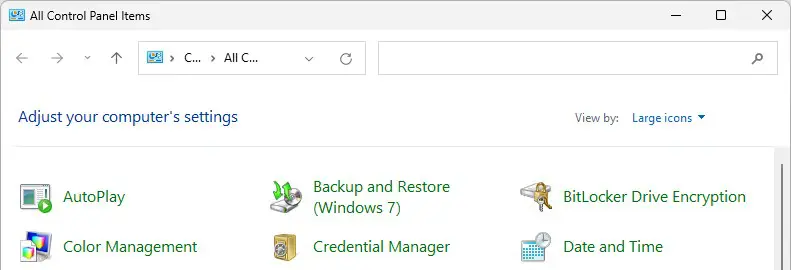
Microsoft b'mod ċar marret lura mill-għodda. Ftakar fl-artiklu ta’ appoġġ” Backup u restawr fil-Windows L-għodda attwali tal-kumpanija Backup u Restore (Windows 7) tintuża biss fil-kuntest tar-restawr minn backups tal-immaġni tas-sistema maħluqa "f'verżjonijiet preċedenti tal-Windows."
Wara li ssegwi l-backup li għaddej u jirrestawra d-diskussjonijiet fuq Windows Għaxar Forums Minn Ottubru 2014, fi Windows Eleven Forum Minn Ġunju 2021, nista’ ngħid li ħadd mill-parteċipanti ma tkellem aktar favur l-użu tal-għodda. Fil-fatt, il-biċċa l-kbira tal-gurus tal-Windows jirrakkomandaw li tuża xi ħaġa oħra minħabba rapporti okkażjonali (iżda kredibbli) ta 'problemi meta jirrestawraw immaġini maħluqa bl-għodda Backup u Restore (Windows 7). Fortunatament, hemm għażliet aħjar disponibbli.
Agħmel backup u restawra l-Windows billi tuża għodod ta 'backup ta' partijiet terzi
Hemm mill-inqas tliet għodod ta' backup b'xejn vijabbli, rispettati u meqjusa ħafna li jaħdmu ma' Windows 10 u Windows 11:
- Macrium Software's Macrium jirrifletti l-libertà
- AEOMEI Backupper Standard (Verżjoni b'xejn)
- MiniTool ShadowMaker huwa b'xejn
It-tliet għodod kollha jagħmlu backups kompatti, veloċi u affidabbli għall-kompjuters Windows 10 u Windows 11. Ilni utent leali ta' Macrium Reflect Free għal għaxar snin issa, u nippreżenta l-użu tiegħu fuq Windows 11 fil-screenshots li ġejjin bħala illustrazzjoni ta’ kif jaħdmu dawn il-programmi. (Il-mili tiegħek jista' jvarja skont l-għodda li tagħżel.)
Oħloq (u skeda) backups tal-immaġni
Macrium jipprovdi entrata fil-menu fil-kolonna tax-xellug taħt it-tab "Oħloq Backups" li jaqra "Oħloq immaġni tal-partizzjoni(jiet) meħtieġa għall-backup u r-restawr tal-Windows." Għalkemm hemm ħafna għażliet u kapaċitajiet oħra fil-programm, dan huwa eżattament dak li neħtieġu hawn, għalhekk se nmexxik fil-ħidma ma 'din il-faċilità.
Meta tikklikkja fuq l-entrata, tidher mappa tad-drajv tal-Windows (C) bi tnejn mill-erba 'diviżorji magħżula, kif muri fil-Figura 3. Nirrakkomanda li tiskennja l-erba' diviżorji kollha qabel tkompli.
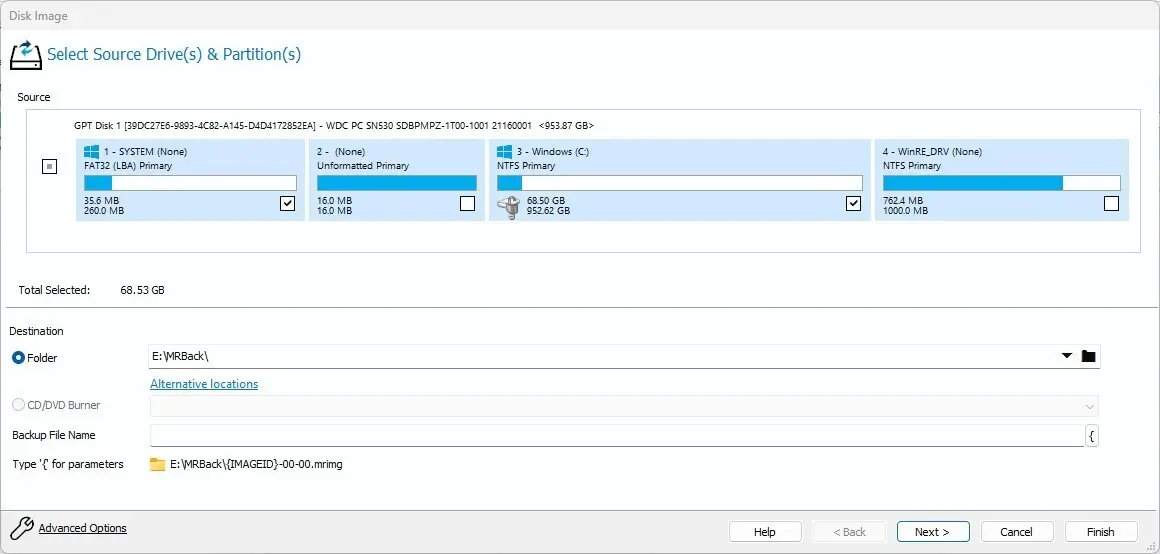
Il-folder tad-destinazzjoni juri fejn jinsabu l-backups. Fuq it-tagħmir tat-test Windows 11 tiegħi, dan huwa E:\MRBack\. L-ewwel darba li tuża dan il-programm, għandek timmira drive għajr C: u agħżel id-"direttorju tad-dar" għal backups. L-aħjar mira għall-backups, fil-fatt, hija drive estern (ġeneralment USB); Jekk is-sistema verament sejra lejn in-nofsinhar, tista 'tuża d-drajv estern biex tirrestawra l-affarijiet f'kompjuter differenti aktar faċilment. Ikklikkja Li jmiss> (qiegħ fuq il-lemin) biex timxi għall-iskrin li jmiss.
Dan isejjaħ it-tieqa tal-Pjan ta 'Backup, fejn tista' tagħżel tip ta 'pjan ta' backup (imsejjaħ "mudell" fil-programm), kif muri fl-għażliet murija fil-lista drop-down fil-Figura 4.
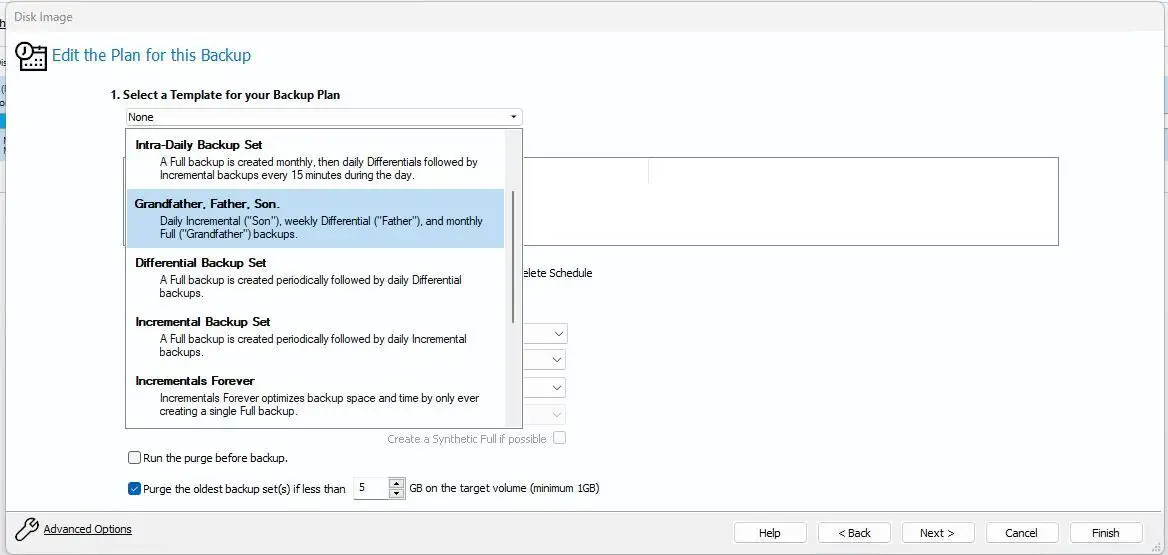
L-aktar pjan ta 'backup komprensiv jidher fil-quċċata tal-lista u fih backup sħiħ kull xahar, kif ukoll backups differenzjali ta' kuljum (kollox inbidel mill-jum ta 'qabel) u backups inkrementali (xi ħaġa ġdida jew mibdula) kull 15-il minuta l-ħin kollu. Dan jipprovdi l-aħjar protezzjoni ġenerali iżda jeħtieġ mill-inqas 100-200GB ta 'spazju fuq disk (aktar huwa aħjar) għall-aħjar riżultati.
Il-Figura 5 turi s-settings tal-pjan jekk tagħżel Daily Backup Set bħala l-pjan tiegħek, rakkomandat għal dawk li qed ifittxu li jiksbu protezzjoni massima tad-dejta, b'sewqan kbir (u relattivament vojt) li għalih jistgħu jsiru backups. Macrium Reflect iħallik teditja l-iskeda tal-backup default u n-numru ta 'backups salvati għall-pjan. (Nota: Il-backup drive fuq dan il-kompjuter joffri kapaċità nominali ta' 5 TB, li File Explorer jirrapporta bħala kapaċità attwali ta' 4.54 TB.)
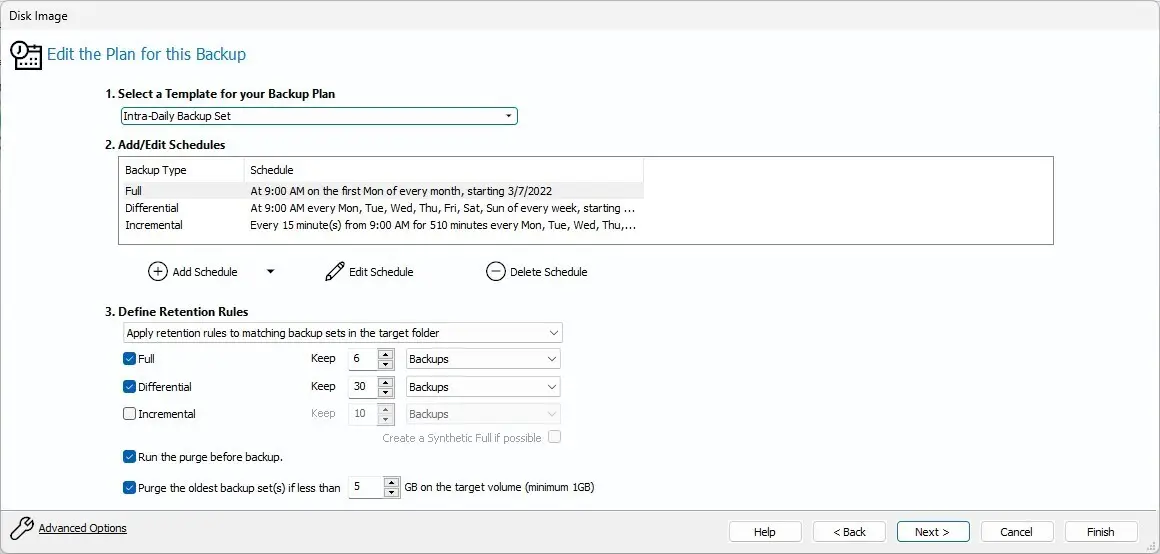
meta tikklikkja Li jmiss> Fil-qiegħ tat-tieqa tal-Pjan ta 'Backup, Mirroring juri skrin tal-immaġni tad-diska li jurik l-għażliet li għażilt (ara Figura 6). Innota li d-daqs "total magħżul" ta 'kull immaġini huwa 69.29 GB; Peress li l-programm juża kompressjoni avvanzata u kapaċi, kull snapshot backup sħiħ li jirriżulta huwa fil-fatt 35GB fid-daqs. (Il-backups differenzjali u inkrementali rari jilħqu 10% ta' dan in-numru, għalkemm dan ivarja skont l-attività tal-fajls u l-bidliet.)
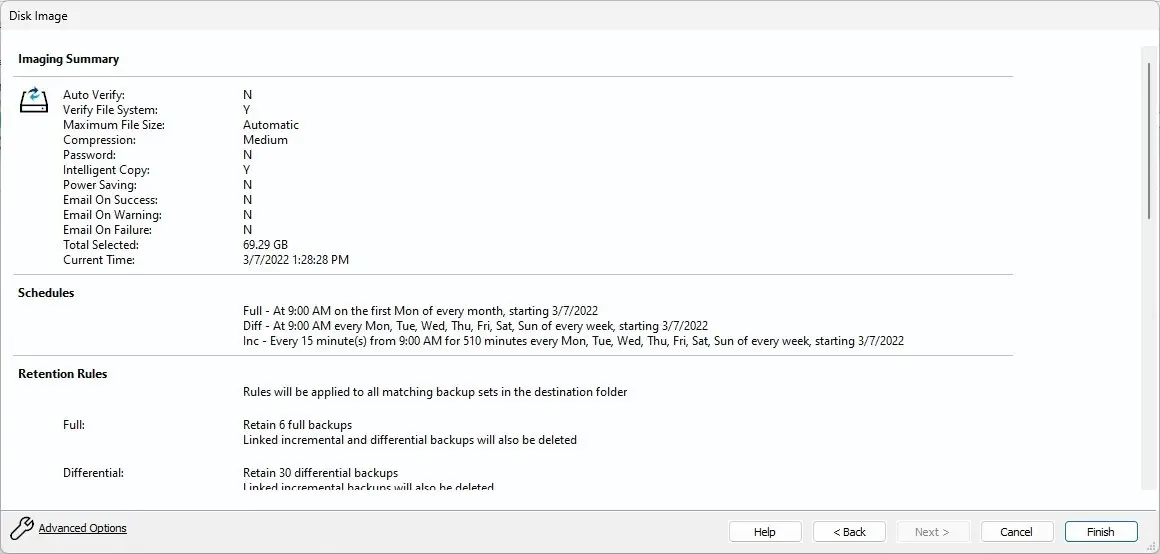
Ikklikkja " jispiċċa ” biex tlesti l-proċess tad-deskrizzjoni tal-backup. Imbagħad tiġi ppreżentat b'ħġieġa li tipprovdi l-għażliet "Mexxi din il-backup issa" u "Save as XML backup profile" li għadek kif għażilt. (Iż-żewġ għażliet huma magħżula awtomatikament, kif muri fil-Figura 7.) Biex tniedi l-ewwel backup, ikklikkja “ kollox sew ".
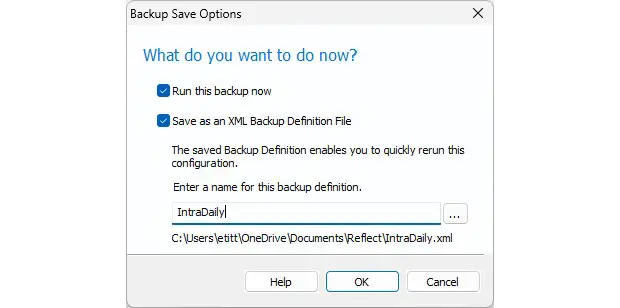 IDG
IDGLadarba tikklikkja l-buttuna OK, titmexxa l-ewwel backup sħiħ. Fis-sistema tat-test tiegħi, dan ħa madwar 6 minuti. Innota wkoll li d-daqs tal-backup tad-diska huwa 31.85GB (aktar minn 50% kompressjoni). Il-Figura 8 turi r-riżultati mill-ewwel ġirja sħiħa tal-backup.
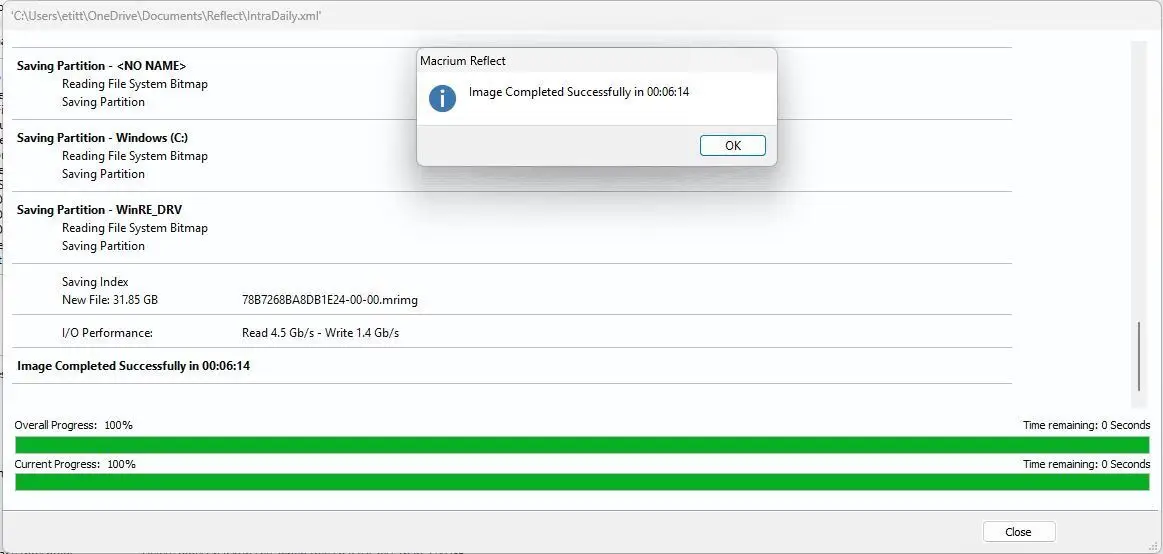
Raġuni waħda biex iżżomm ma' Reflect hija l-veloċità tagħha: sa fejn naf jien, l-ebda miż-żewġ programmi l-oħra li semmejt qabel ma kienu daqshekk veloċi. Peress li taħdem fl-isfond fuq kompjuters raġonevolment veloċi, qatt ma ndunajt taħdem, li huwa eżattament dak li trid fi programm ta 'backup.
Irrestawra backup tal-immaġni
Jekk qatt ikollok bżonn tirrestawra backup tal-immaġni, huwa faċli li tagħmel. Kawżi tipiċi jvarjaw minn dawk tipiċi (bħal korruzzjoni tas-sistema operattiva, falliment tas-sewwieq, problemi tal-maniġer tal-boot, attakki ta 'malware) għal dawk redikoli (fajls tas-sistema operattiva ewlenin imħassra aċċidentalment biex is-sistema ma tistax tintuża).
Għalkemm Macrium Reflect (u l-programmi l-oħra msemmija qabel) joffru funzjonijiet ta’ restawr ibbażati fuq il-menu ta’ softwer faċli biex jintużaw, meta jkun hemm bżonn ta’ restawr, ħafna drabi nsib lili nnifsi ndur għal Rescue Media. Huwa bootable u intelliġenti biżżejjed biex tħallik tipponta lejn l-immaġni tal-backup li tixtieq tirrestawra malajr u faċilment. Għalija, dan normalment ifisser l-aħħar backup qabel ma l-affarijiet jibdew imorru fin-nofsinhar.
Il-menu ta' restawr inkorporat jaħdem kważi eżattament l-istess bħall-funzjoni ta' restawr disponibbli mill-ibbutjar ta' Reflect's Rescue Media. L-oġġett tal-menu pop-up li jidher meta tikklikkja jaqra “ Irkupru Fil-menu tal-programm "Ibbrawżja għal immaġni jew fajl backup biex tirrestawra," kif muri fil-Figura 9. Dan huwa l-oġġett li trid.
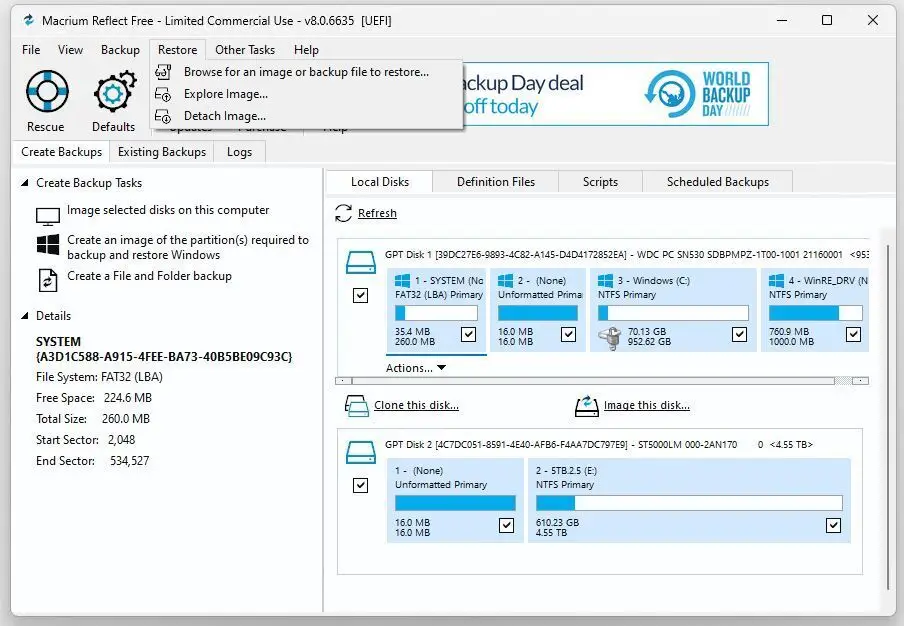
Huwa importanti li tkun taf l-ittra tas-sewqan tal-backups tal-immaġni tiegħek u l-isem tal-folder li fih huma maħżuna. Fuq il-kompjuter tat-test tiegħi, naf li dan huwa drive E: fil-folder MRBack (qosra għal Macrium Reflect Backup), peress li dawn il-backups jieħdu estensjoni .mrimg (fajl tal-immaġni Macrium Reflect). Il-backup l-aktar reċenti huwa faċilment identifikabbli mill-timestamp tiegħu, kif muri fil-Figura 10. Dan huwa t-tip li rrid nirrestawra.
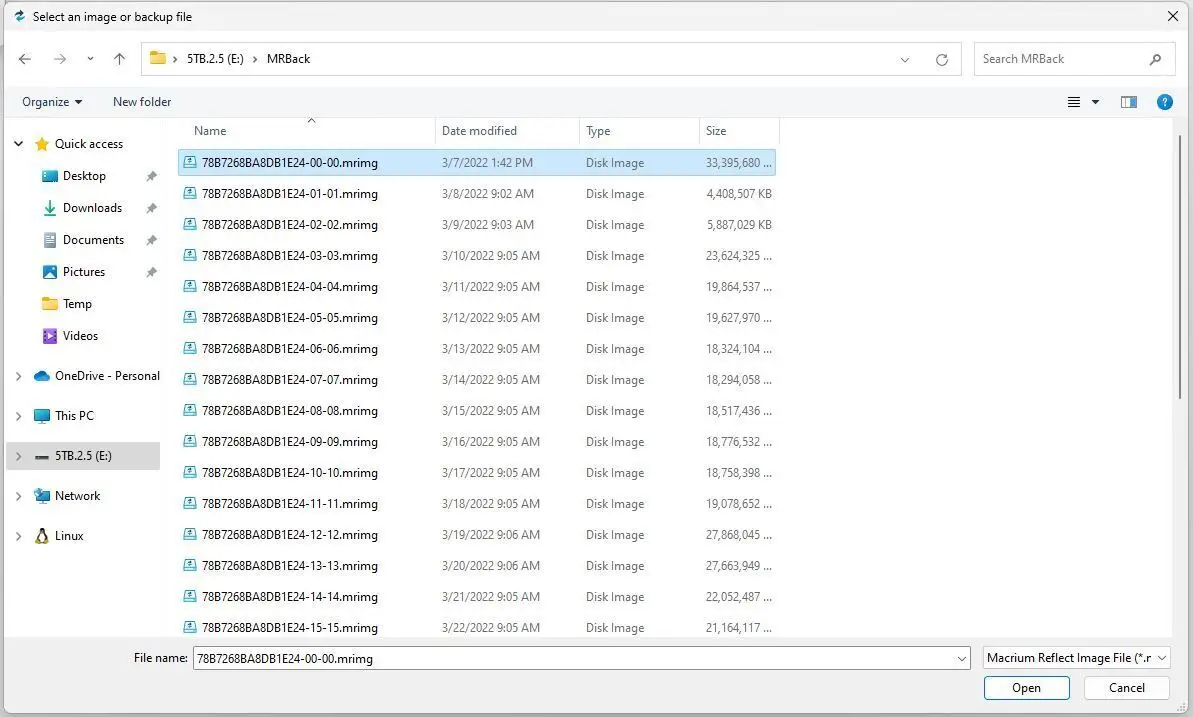
Ikklikkja biss il-"buttuna" biex tiftaħ Biex tibda l-proċess: Macrium Reflect jagħmel il-bqija.
Macrium Reflect (u programmi oħra) jipprovdu wkoll kapaċitajiet ta 'rkupru bbażati fuq fajl jew folder. Biex tużah, tista’ tikklikkja fuq l-oġġett “Esplora l-Immaġni” muri fil-pożizzjoni 2 fil-Figura 9. Dan jiftaħ interface bħal File Explorer li jippermettilek tagħżel l-immaġni li tixtieq tesplora, u mbagħad agħżel il-fajls u/jew folders fi ħdan dik l-immaġni biex tirrestawra l-immaġni kurrenti tal-Windows Running. Huwa bħall-ikkupjar ta 'fajls u folders, li nassumi li l-qarrejja jistgħu jimmaniġġjaw mingħajr struzzjonijiet pass pass, għalhekk ser naqbeż dawk id-dettalji hawn. Għal dawk li huma kurjużi ħafna, ara l-artikolu tal-Bażi tal-Għarfien MR” Irrestawra kopja ta' backup tal-fajl u l-folder " għal aktar informazzjoni.
Agħżel il-backup tiegħek u użaha sal-massimu!
L-għażla tiegħi hija Macrium Reflect. Tista' tagħżel kwalunkwe waħda mill-għażliet li pprovdejt hawn kif jidhrek. Għall-veloċità, tista 'tkun trid tikkunsidra li timmira drive veloċi (idealment SSD NVMe PCIe-x4) fejn jinsabu l-immaġini tal-backup tiegħek.
Iżda l-importanti huwa li tagħmel backup regolarment u spiss. Din hija l-aħjar garanzija tiegħek biex timminimizza t-telf tad-dejta jekk jasal iż-żmien li tirrestawra backup. Aħjar li ma jkollokx bżonnha u jkollok backup milli teħtieġ waħda u ma jkollokx.








